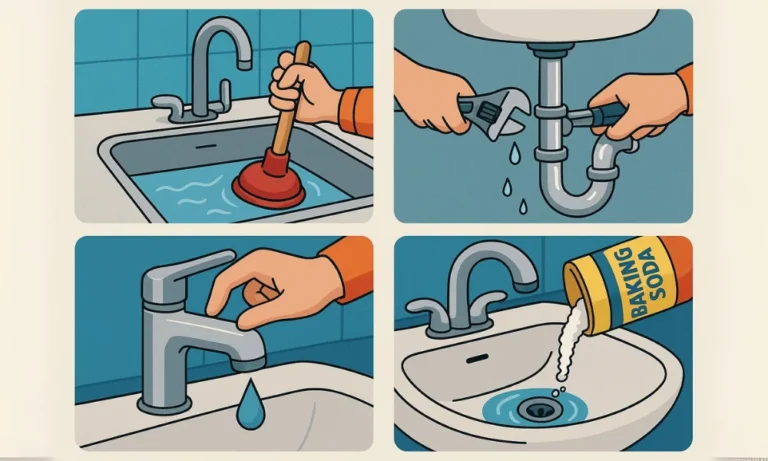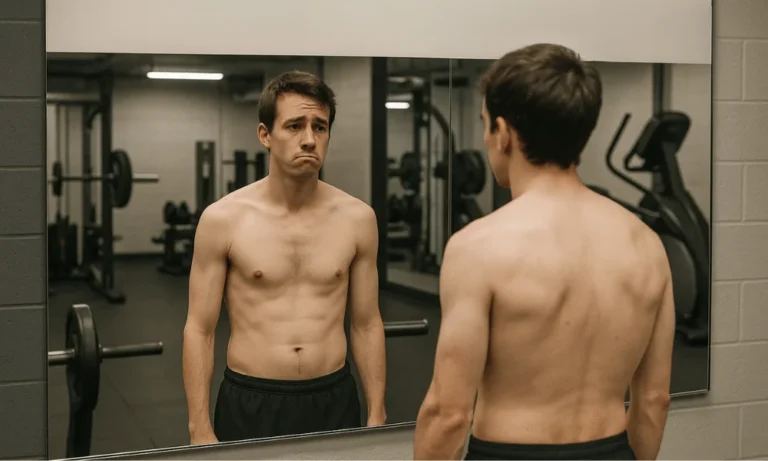Como Recuperar Fotos de WhatsApp do Android ou iPhone Sem Complicação!
Introdução
Perder fotos importantes do WhatsApp pode causar frustração, seja por um erro acidental, troca de celular ou problemas no aplicativo. Esse tipo de perda é mais comum do que se imagina, e a boa notícia é que existem várias formas de tentar recuperar essas imagens.
Com alguns passos simples, é possível localizar arquivos que parecem ter desaparecido, restaurar backups antigos ou até utilizar ferramentas específicas para recuperar conteúdos deletados. A maioria dos usuários, tanto de Android quanto de iPhone, consegue ter sucesso com as orientações corretas.
Se você perdeu fotos no WhatsApp e está em busca de soluções práticas e eficientes, este guia passo a passo foi feito para você. Aqui você encontrará instruções claras, com linguagem simples e acessível, pensadas especialmente para quem está passando por esse momento. Vamos começar!
Agora que a estrutura e introdução estão prontas, vou iniciar a produção detalhada do artigo de 3000 palavras, seguindo o esboço acima. Vamos para a próxima seção.
1. Por que as fotos do WhatsApp podem desaparecer?
Existem várias razões pelas quais as fotos do WhatsApp podem sumir do celular. A mais comum é o apagamento acidental, seja da conversa ou da imagem diretamente da galeria. Outra possibilidade frequente é quando o usuário troca de aparelho sem fazer backup adequado, resultando na perda de dados importantes, inclusive fotos.
Além disso, atualizações do sistema ou do próprio WhatsApp podem ocasionalmente causar falhas de sincronização, impedindo o acesso a mídias antigas. Também há casos em que a limpeza automática de arquivos (por parte de aplicativos de limpeza ou configurações do próprio WhatsApp) apaga fotos antigas para liberar espaço de armazenamento.
Saber a causa é o primeiro passo para saber qual caminho de recuperação seguir. Por isso, antes de tentar qualquer método, é importante entender como e quando as fotos sumiram. Isso ajudará a escolher a solução certa com mais chances de sucesso.
2. Etapa 1: Verifique a Galeria ou Fotos do celular
Antes de partir para soluções mais técnicas, comece pelo básico: abra o aplicativo de galeria de fotos do seu celular (no Android, geralmente chamado “Fotos” ou “Galeria”; no iPhone, é o “Fotos”). Muitas vezes, as imagens do WhatsApp continuam salvas lá, mesmo que tenham sido apagadas da conversa.
No Android, vá até a pasta “WhatsApp” > “Media” > “WhatsApp Images”. Essa pasta costuma armazenar automaticamente todas as imagens enviadas e recebidas pelo aplicativo. Em alguns modelos, você pode acessá-la diretamente pela galeria ou usando um gerenciador de arquivos.
Já no iPhone, as fotos do WhatsApp ficam misturadas na galeria principal. Uma dica é usar a função de busca por data ou palavras como “WhatsApp” no campo de pesquisa para facilitar a localização. Também verifique a pasta “Apagados”, pois o iOS mantém os arquivos excluídos por até 30 dias.
Se as fotos não estiverem lá, não se preocupe. Vamos para a próxima etapa, que pode ajudar bastante.
3. Etapa 2: Procure no próprio WhatsApp
Mesmo que a imagem não apareça mais na sua galeria, ela pode ainda estar acessível dentro da conversa do WhatsApp onde foi enviada ou recebida. Abra o aplicativo e vá até a conversa onde você acredita que a foto foi compartilhada.
Toque no nome do contato ou grupo no topo da tela e selecione a opção “Mídia, links e docs” (no Android) ou “Arquivos de mídia” (no iPhone). Essa seção mostra todos os arquivos trocados naquela conversa, incluindo fotos e vídeos, mesmo os mais antigos.
Se a imagem aparecer ali, toque nela e, se quiser salvar novamente no celular, use a opção de baixar ou compartilhar para salvar na galeria. Caso esteja visível, mas não baixe, pode ser que o arquivo tenha sido excluído do armazenamento interno do dispositivo — e, nesse caso, você poderá tentar recuperá-lo com o backup.
Importante: se a mídia estiver com um ícone de download e não abrir ao tocar, o arquivo pode ter sido removido do armazenamento e não estar mais disponível no servidor do WhatsApp. Nesse caso, o backup é a próxima esperança.
4. Etapa 3: Use o backup do Google Drive (Android)
Se você usa Android, o WhatsApp faz backup automático no Google Drive, desde que essa opção esteja ativada nas configurações. Esse backup pode ser a chave para recuperar fotos que foram apagadas do dispositivo.
Para verificar e restaurar um backup, siga os passos:
- Desinstale o WhatsApp do seu celular.
- Reinstale o aplicativo a partir da Play Store.
- Ao abrir o WhatsApp, confirme seu número de telefone.
- O app detectará automaticamente um backup disponível no Google Drive.
- Toque em “Restaurar” e aguarde a finalização do processo.
Esse procedimento restaurará suas mensagens e mídias exatamente como estavam no momento do último backup — o que inclui as fotos. Porém, qualquer conteúdo recebido ou enviado após esse backup será perdido.
🔍 Dica: verifique a data do último backup em Configurações > Conversas > Backup de conversas. Se for anterior à data da perda, há boas chances de recuperar as fotos.
5. Etapa 4: Use o backup do iCloud (iPhone)
Usuários de iPhone contam com o iCloud para armazenar backups do WhatsApp. Se você tem essa opção ativada, há uma boa chance de recuperar fotos excluídas restaurando um backup anterior.
Veja como fazer isso:
- Verifique o último backup acessando Ajustes do iPhone > WhatsApp > Backup de Conversas. Veja a data e hora do último backup.
- Se o backup for anterior à exclusão das fotos, desinstale o WhatsApp do iPhone.
- Reinstale o app na App Store e abra-o.
- Confirme seu número de telefone e, quando solicitado, toque em “Restaurar histórico de conversas”.
- Aguarde a conclusão da restauração.
Após o processo, suas conversas e mídias (incluindo fotos) voltarão conforme estavam na data do backup. Assim como no Android, você perderá as mensagens e arquivos recebidos após essa data.
💡 Lembre-se: o iCloud precisa de espaço disponível e uma conexão Wi-Fi para realizar backups. Se o backup estiver desativado ou não houver armazenamento suficiente, a recuperação pode não ser possível por esse método.
6. Etapa 5: Transferência entre Android e iPhone
Recuperar fotos do WhatsApp ao trocar de Android para iPhone (ou vice-versa) pode ser mais complexo, pois os sistemas usam serviços de backup diferentes: Google Drive no Android e iCloud no iPhone. Isso significa que, por padrão, o backup de um sistema não é compatível com o outro.
Para contornar essa limitação, você pode usar a função oficial do WhatsApp chamada “Mover para iOS” (Move to iOS), que permite transferir o histórico do WhatsApp de um Android para um iPhone. Veja como:
- No Android, baixe o app Mover para iOS da Google Play Store.
- Durante a configuração inicial do novo iPhone, escolha a opção de “Mover dados do Android”.
- Conecte os dois dispositivos à mesma rede Wi-Fi e siga as instruções.
- Marque WhatsApp como um dos itens a serem transferidos.
- Após a transferência, instale o WhatsApp no iPhone, verifique o número e toque em “Iniciar” quando solicitado.
Esse processo recupera conversas e mídias, incluindo fotos. No entanto, o backup do Android no Google Drive não pode ser restaurado diretamente no iPhone. O mesmo vale para a restauração do iCloud em um Android.
Existem também aplicativos de terceiros, como iCareFone, MobileTrans ou Dr.Fone, que oferecem transferências completas entre os dois sistemas, embora possam ser pagos.
🚨 Atenção: antes de usar apps de terceiros, pesquise bem sobre segurança e compatibilidade.
O ChatGPT disse:
7. Etapa 6: Utilizando softwares de recuperação
Se você não encontrou as fotos na galeria, nas conversas do WhatsApp ou por meio dos backups, ainda há esperança: programas de recuperação de dados podem ajudar a resgatar mídias deletadas do armazenamento interno do celular.
Existem ferramentas específicas tanto para Android quanto para iPhone. Algumas das mais conhecidas incluem:
- Dr.Fone (Android e iPhone)
- iMobie PhoneRescue (iPhone)
- Tenorshare UltData (Android e iPhone)
- DiskDigger (Android)
- iCareFone (Android e iPhone)
Esses programas escaneiam a memória do dispositivo e podem recuperar fotos apagadas que ainda não foram sobrescritas por novos dados. O processo costuma ser simples:
- Instale o software no computador.
- Conecte o celular via cabo USB.
- Permita o acesso ao armazenamento do aparelho.
- Selecione o tipo de arquivo a recuperar (imagens).
- Inicie a varredura e aguarde os resultados.
Muitos desses apps oferecem uma versão gratuita com pré-visualização dos arquivos encontrados, e só cobram se você quiser salvar os arquivos. Isso permite avaliar se a recuperação realmente será útil antes de pagar.
🔒 Atenção: Baixe os programas apenas dos sites oficiais para evitar vírus ou malwares. E, se possível, leia avaliações de usuários antes de instalar.
8. Prevenção: Como evitar a perda de fotos no futuro
Mais importante do que recuperar fotos perdidas, é evitar que isso volte a acontecer. Com algumas medidas simples, você pode manter suas imagens do WhatsApp seguras e sempre acessíveis.
Ative os backups automáticos
No Android, vá até Configurações > Conversas > Backup de conversas e ative o backup no Google Drive. Escolha uma frequência diária, semanal ou mensal. No iPhone, vá em Ajustes > WhatsApp > Backup de conversas e ative o backup no iCloud.
Salve fotos automaticamente na galeria
No Android, ative essa opção em Configurações > Conversas > Visibilidade de mídia. No iPhone, vá até Ajustes do WhatsApp > Conversas > Salvar no rolo da câmera. Isso garante que as imagens também sejam salvas fora do app.
Evite apps de limpeza automática
Aplicativos que prometem liberar espaço muitas vezes deletam arquivos do WhatsApp sem perguntar. Se usar esse tipo de app, verifique as configurações para evitar que ele exclua pastas do WhatsApp.
Use armazenamento em nuvem
Além do backup do WhatsApp, considere sincronizar suas fotos com o Google Fotos, OneDrive ou iCloud Fotos. Assim, mesmo que você perca o celular, as imagens estarão seguras online.
Essas práticas não só evitam dores de cabeça, como também te dão mais controle sobre seus dados.
9. Conclusão
Perder fotos do WhatsApp pode ser angustiante, especialmente quando elas guardam lembranças importantes ou informações valiosas. Mas como vimos ao longo deste guia, existem várias formas de tentar recuperá-las — seja pela galeria do celular, pelo próprio app, pelos backups ou por softwares especializados.
Cada método tem seus próprios caminhos e limitações, e o mais importante é agir com calma e atenção. Saber qual método se aplica ao seu caso e seguir os passos com cuidado faz toda a diferença na hora de resgatar suas fotos com sucesso.
Você merece manter suas memórias seguras. Ao entender como o WhatsApp salva suas mídias e aplicar as práticas de prevenção, você estará sempre um passo à frente. Continue cuidando bem dos seus arquivos — e se precisar de ajuda, este guia estará aqui para te apoiar!
10. Perguntas Frequentes (FAQ)
1. Como recuperar fotografias apagadas no WhatsApp?
Você pode recuperá-las verificando a galeria do celular, explorando as mídias da conversa, restaurando um backup (Google Drive ou iCloud), ou utilizando softwares de recuperação de dados.
2. Como descarregar fotos antigas do WhatsApp?
Abra a conversa no WhatsApp, vá até “Mídia, links e docs” e localize a imagem. Se ela ainda estiver disponível, toque no ícone de download. Se não estiver, será necessário restaurar um backup anterior.
3. É possível recuperar fotos eliminadas?
Sim, especialmente se você tiver backup automático ativado ou se a exclusão for recente. No caso de exclusão definitiva, há chance de recuperação com programas especializados.
4. Como recuperar ficheiros apagados no WhatsApp?
Além de fotos, outros arquivos como PDFs ou áudios podem ser restaurados pelo backup ou por aplicativos de recuperação, desde que não tenham sido sobrescritos por novos dados.
5. Onde fica a lixeira do WhatsApp?
O WhatsApp não tem uma lixeira própria. No entanto, no Android, imagens excluídas recentemente podem estar na lixeira do Google Fotos. No iPhone, elas ficam na pasta “Apagados” por até 30 dias.
6. Como recuperar fotos apagadas?
Verifique a galeria do celular, pastas de backup, o próprio WhatsApp e a lixeira do app de fotos. Em último caso, use softwares de recuperação compatíveis com seu sistema operacional.
7. Como recuperar mensagens apagadas do WhatsApp?
Reinstale o aplicativo e, durante a configuração, escolha restaurar um backup anterior. Isso trará de volta mensagens e mídias que estavam salvas até a data do backup.
8. Como recuperar fotos eliminadas definitivamente no iPhone?
Se não estiverem mais na pasta “Apagados”, você pode tentar restaurar o backup do iCloud ou usar ferramentas como Dr.Fone ou PhoneRescue para escanear o armazenamento do iPhone.
9. Como recuperar fotos apagadas da lixeira do Google Fotos permanentemente?
Uma vez esvaziada a lixeira do Google Fotos, a recuperação se torna difícil. Ainda assim, softwares como DiskDigger (para Android) ou soluções em nuvem de terceiros podem tentar escanear arquivos perdidos.
METADESCRIÇÃO:
Descubra como recuperar fotos apagadas do WhatsApp no Android ou iPhone com passos simples, backups e ferramentas que realmente funcionam.